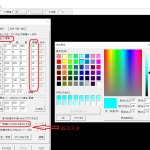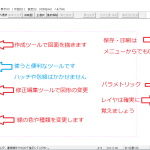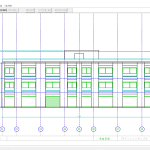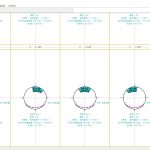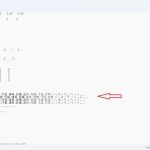JWCADの使い方・操作方法・図面の描き方
JWCADの使い方を覚えましょう、基本的な設定をして作図に必要な最低限のコマンドを覚えたら図面を描いていましょう。平面図と立面図、日影図や天空率などのサンプルを用意して描き方の手順を解説してあります。JWCADは手を動かして覚えてください、ビデオ学習や本を読んだだけでは図面を描く事ができません。反復繰り返していろんな図面を描く事でJWCADを習得することができます。
JW_CADの日影図を描きましょう
JWCADの日影図と天空率計算図面も作ります、過程で簡単なアイソメも作れます。用意したのは簡単な住宅サンプルです。
配置図を用意する
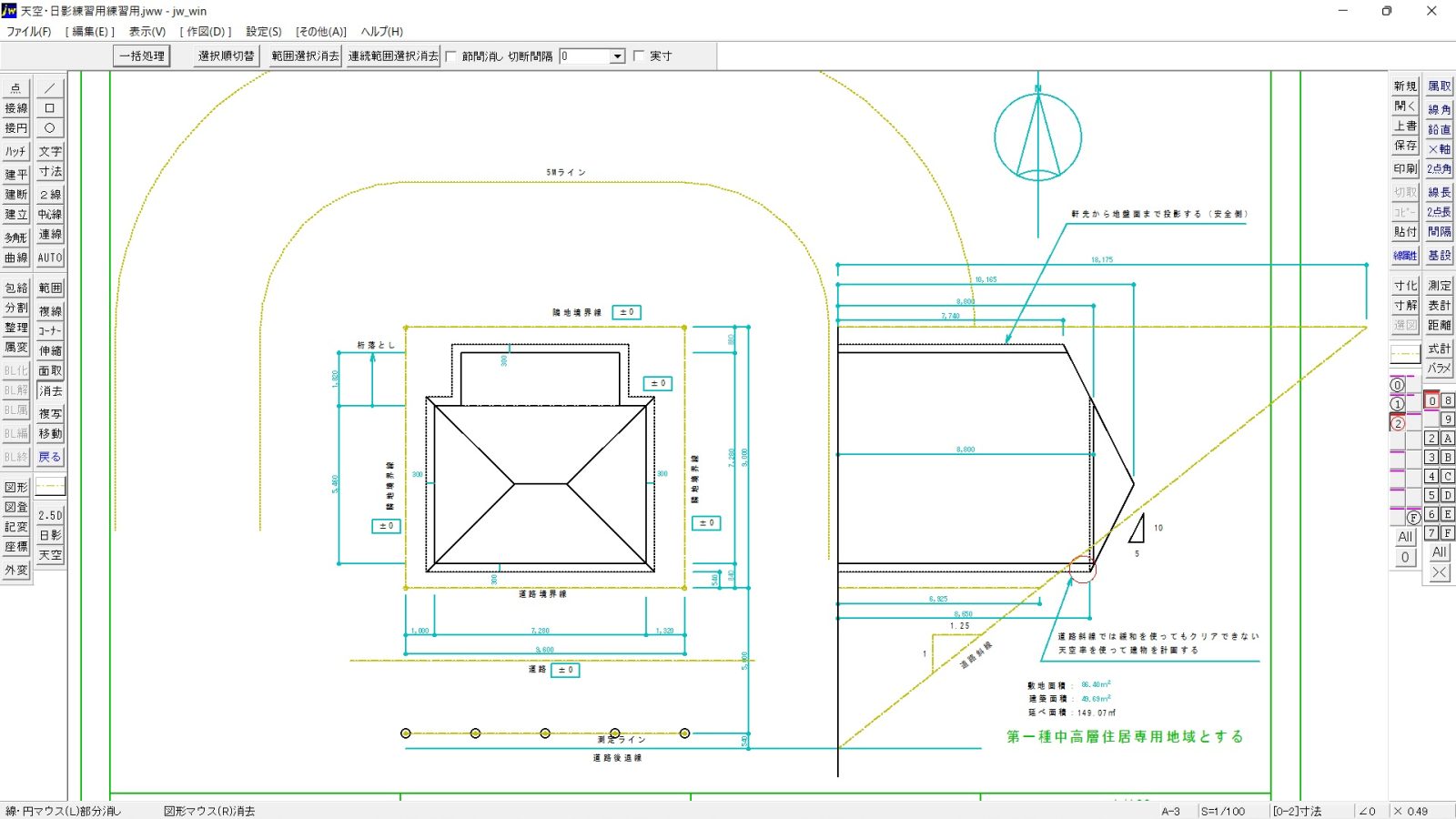
日影図を作成するためには、真北が入った配置図を用意しておく必要があります。建物の配置位置・屋根形状なども必要です。高さが重要なので立面図から各部位の高さを計算で出しておくか、簡単な側面図を描いておきます。検討に必要な10mラインや5mラインも描いておきましょう。今回は最高高さが10mを超えているので中高層申請が必要になると仮定します。道路斜線が当たっていますが、これは天空率でクリアします。
真北の設定
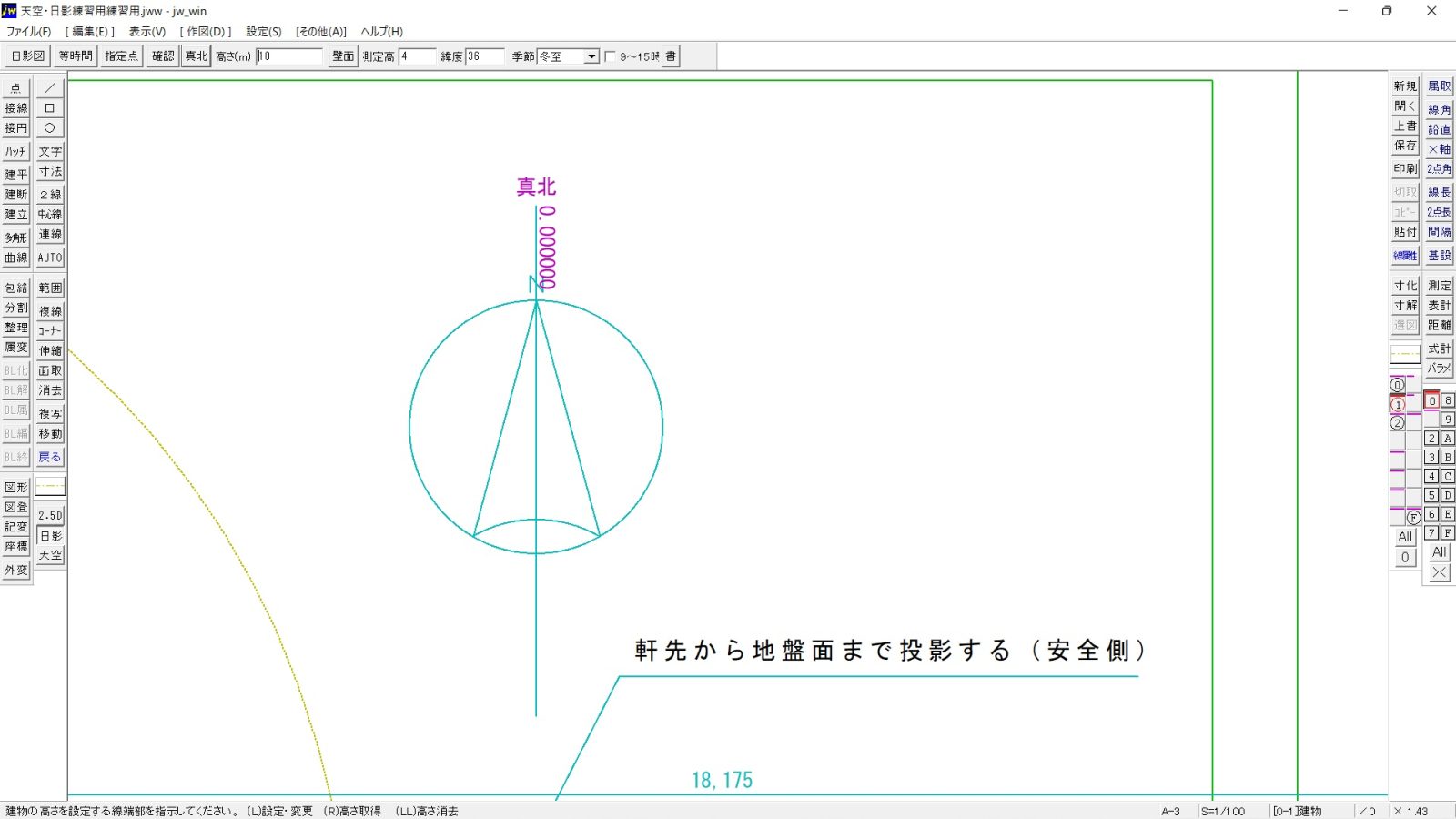
日影図コマンドを選択し、上部メニューの真北コマンドから方位の線を左クリックします。これだけで真北が設定されました、今回は角度を振っていないので0℃になります。測定高さも設定します、今回は4m、緯度と冬至も確認。
建物の高さを準備
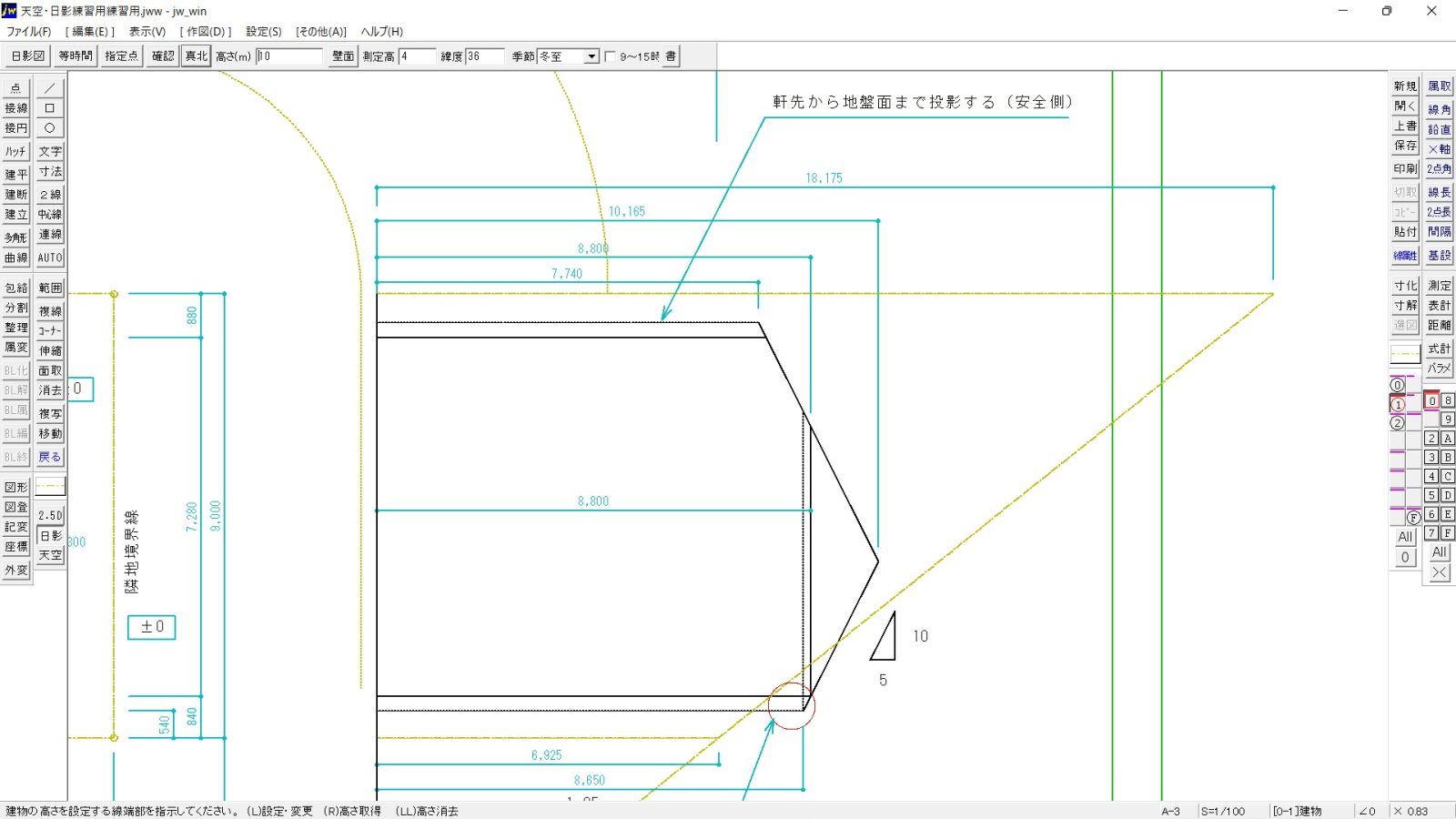
建物の高さを準備しておきます、立面図をコピー貼り付けで持って来ておいても良いです。軒高さ、最高高さの準備が必要です、今回は北側が母屋下りなので事前に計測しておきます。
高さを入力
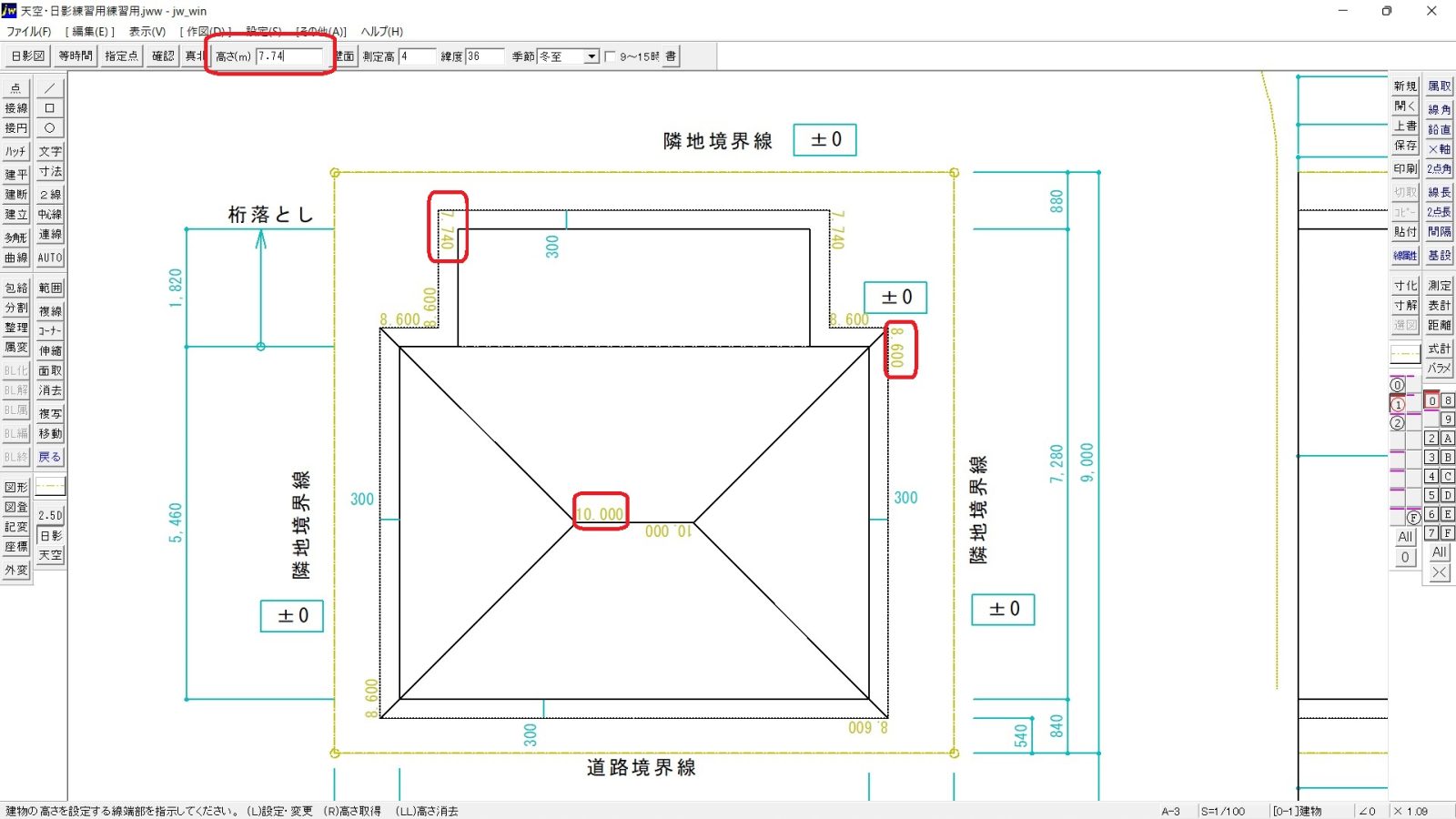
日影図の高さコマンドで数値入力後線分の端部付近を左クリック、次々に数値入力後クリックしていきます。コーナー部分を入力したら前回入力分が消えますが気にせず次へ行きましょう、数値は消えても設定はされています。
アイソメの確認
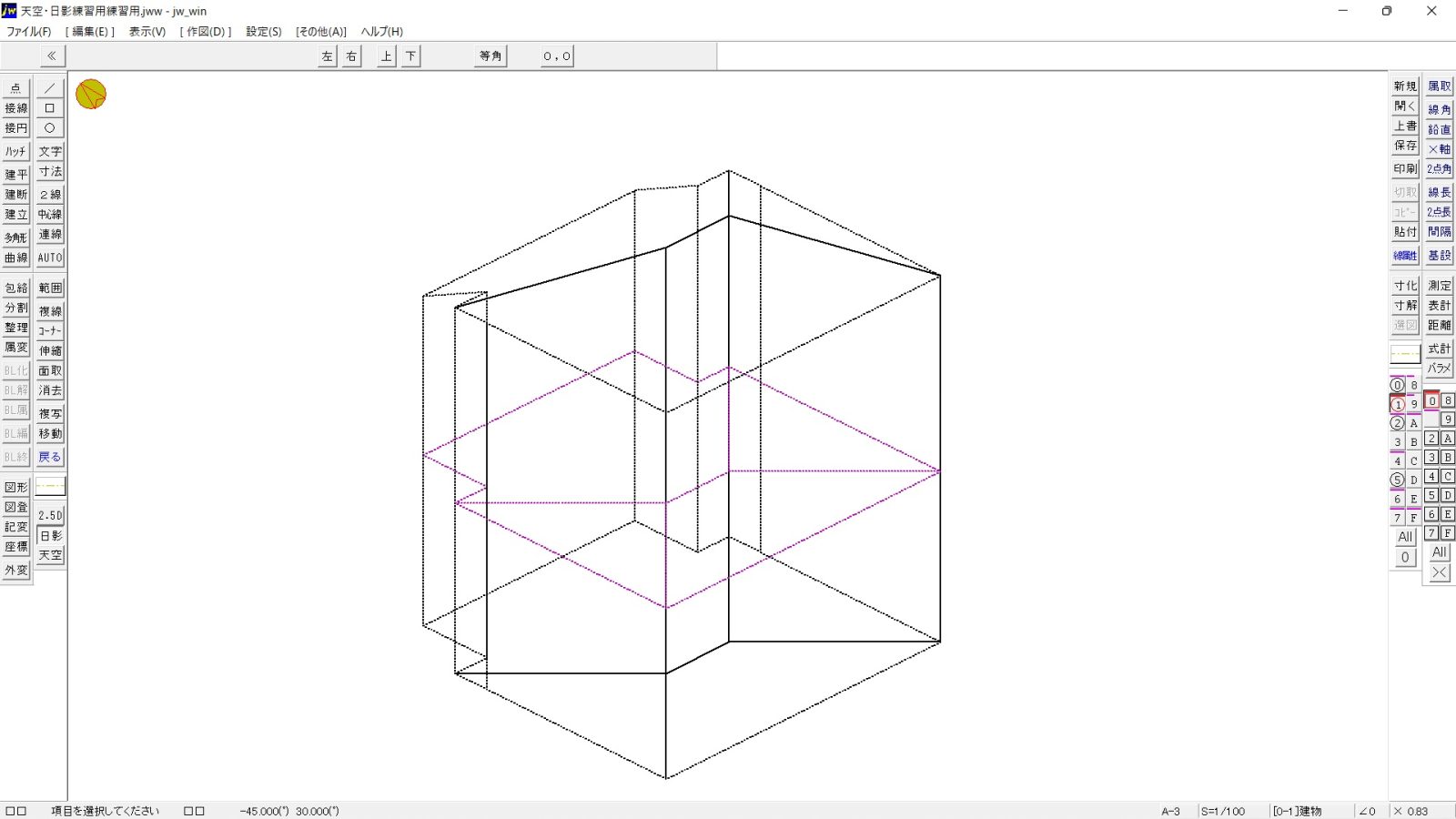
建物の高さが入力できたら、上部メニューの確認コマンドでアイソメを確認する事が出来ます。ここで形状が間違っていないかを確認しましょう。今回は軒先をGLまで降ろした建物として検討しています。いわゆる建築確認申請の定番、不利側で検討という事です、要役所相談です。担当の頭が固いとキチンと描かないと文句を言われてやり直し、理不尽ですが。
日影図の作成
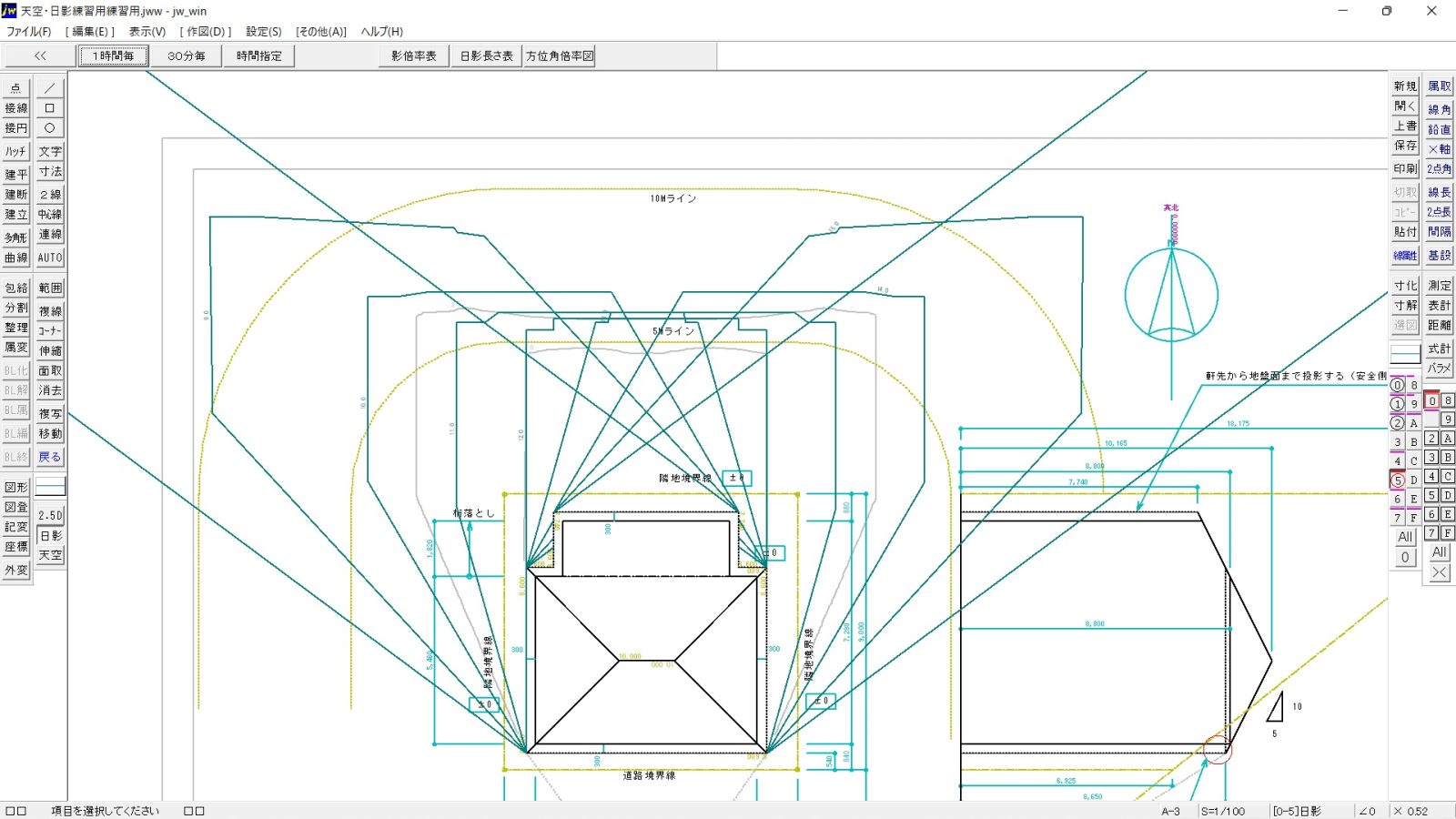
日影図の日影図コマンドを選択、1時間毎コマンドで1時間毎の日影ラインが作成されました。設定さえすれば全自動です。
等時間日影図も作成
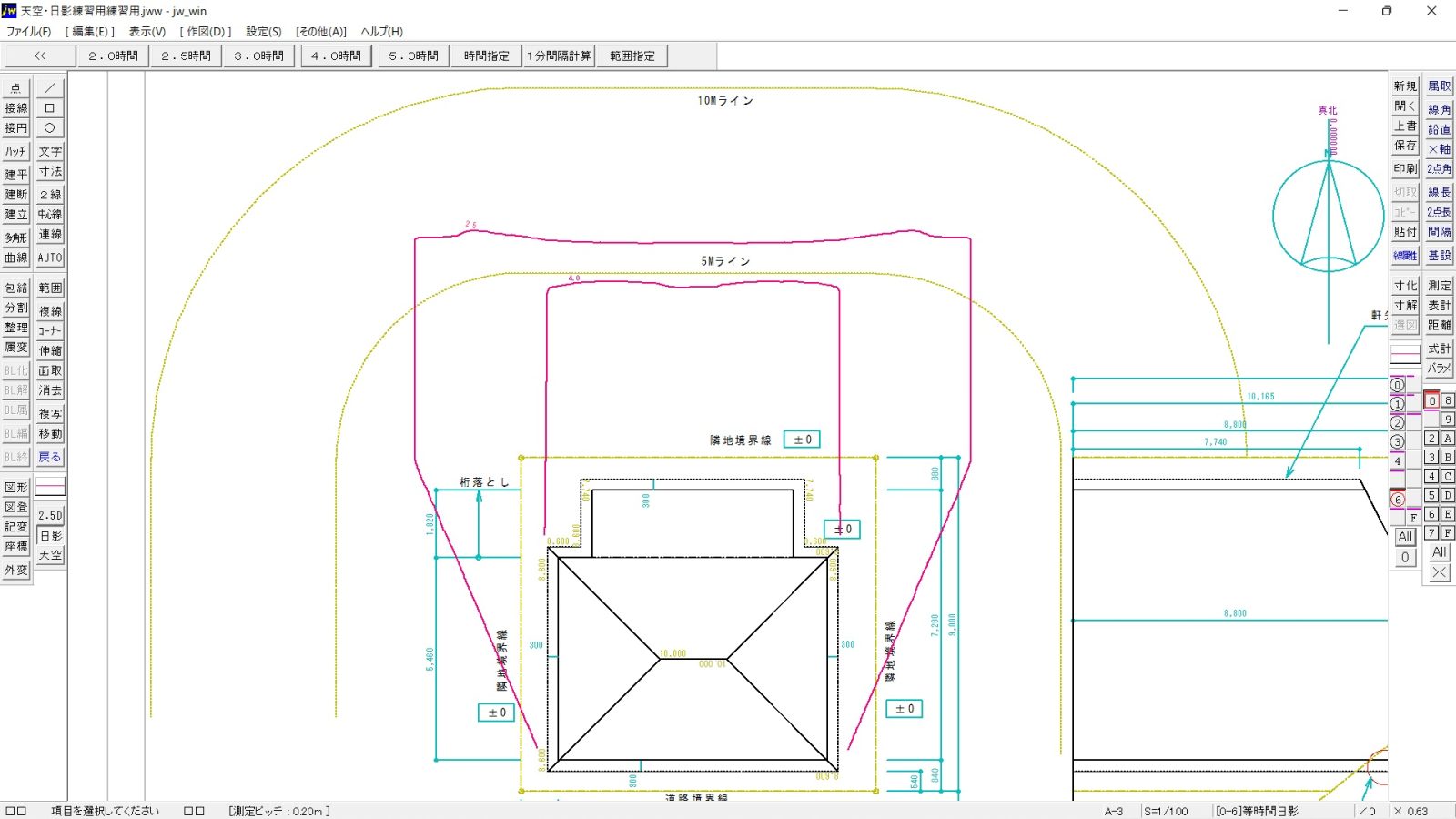
左の矢印で戻って、レイヤと線色も変更して等時間日影図も描きます。今回は2、5時間と4時間の等時間日影を描いて5mラインと10mラインでクリア出来ているか検討しました。
日影図の完成
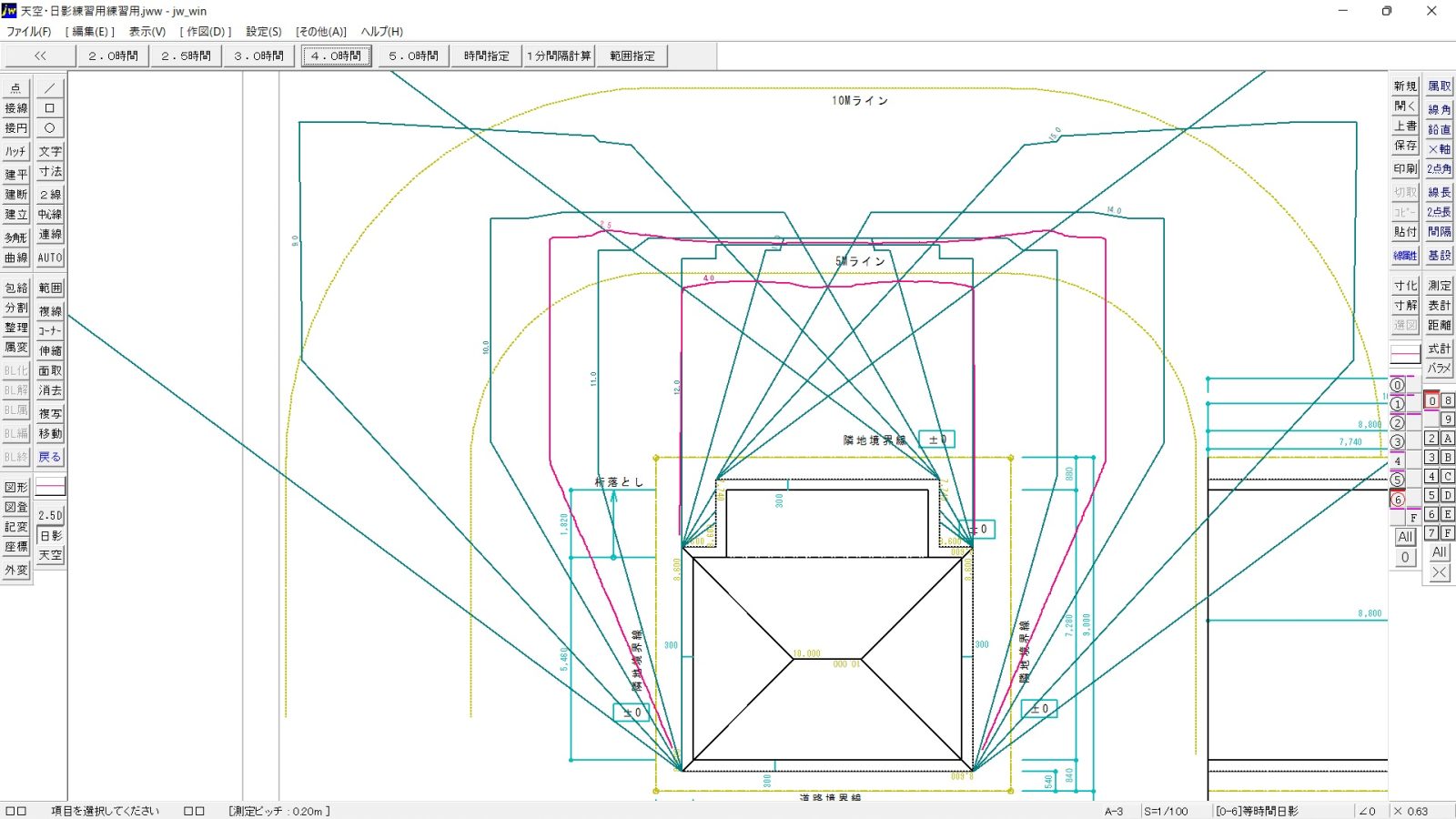
日影図は配置図と建物の高さを入力するだけで完成します。是非、確認申請図面で日影図検討が必要ならJWCADを使って描いてみてください。
日影図と天空率図面は、ほぼ同じ手順で作成できます。日影図で作成した高さや真北もそのまま使えますので天空率計算も描いてみましょう。
JWCAD初心者向け基本・基礎のみの個人レッスン
- JWCADの基本設定・オススメの初期設定と設定解説
- JWCADのマウス操作・左右のクリックと両クリック・マウスホイール操作
- JWCADの用紙サイズと縮尺の設定・図面を用紙におさめるには
- JWCADのレイヤとレイヤグループの説明と使い方・レイヤ分けの必要性
- JWCADの作図ツールの説明と必須コマンドの使い方・図面作成に絶対必要コマンド
- JWCADの編集・修正ツールの説明と使い方・必須コマンドとの組み合わせで使う方法
JWCAD基本操作を覚えたい、図面を書く為の基礎だけ知りたいなど。まずは、JWCADの基本だけを習得していというご希望もございますので個人レッスンを行っております。初心者の場合は2時間レッスンでは短すぎます、3時間以上の個人レッスンがオススメです。
JWCAD図面中心の実践レッスン
- JWCADの作図ツールと修正ツールを使い御社ご提示の図面作成
- JWCADの建築図面や土木図面・機械製図・仮設工事図面などご希望分野に対応いたします
- JWCADのグループを使った異縮尺図面の作成、縮尺の異なる部分詳細図や納り図など作成
- JWCADの文字設定や寸法設定などの基本設定の変更と使いやすい設定
- JWCADのデフォルト環境設定ファイルを作る、カスタムした環境設定ファイルの作り方
- JWCADのアイソメ図面・日影図の作成、天空図の検討と図面の書き出し
- その他、ご質問にお答えいたします
ご希望の図面・ご提示の図面で個人レッスンを行なっております。JWCADを覚えるためには普段使用している図面でレッスンを受講するのがおすすめです、分野の違うレッスンを受けても意味がありません。CADを使えても図面が描けないのは図面作成の手順がわからないからです。CAD操作と図面作成の手順を同時にレッスン致します。
JWCAD出張講習会・研修会・セミナー
JWCADの出張講習会・出張研修会・企業研修・新人研修・セミナー型講習会を行っております。企業様・法人様・学校様へ出張で講習に伺いますのでご希望人数・CAD分野・内容・日数などをご連絡ください、お見積もり致します。
東京のJWCADスクール フレンズ
東京都国立市富士見台1−8−44
042−519−3886
フレンズ
AM9:00~PM:9:00
JR南武線谷保駅より徒歩6分
ダイヤ街商店街の入り口です
マンツーマンレッスンを主体とした小さなCAD教室です、どうぞよろしくお願い致します